pdf上繁体字转换简体字设置方法 pdf里的繁体字怎么转换简体
更新时间:2022-06-08 10:50:37作者:run
有些用户在办公中使用pdf文件的时候,打开时却发现里面的字体都是繁体字,看起来很是困难,今天小编就给大家带来pdf里的繁体字怎么转换简体,如果你刚好遇到这个问题,跟着小编一起来操作吧。
解决方法:
1.首先打开PDF文件,在左上角点击“文件”,可看到“另存为其他”选项,选择另存为word,输出。
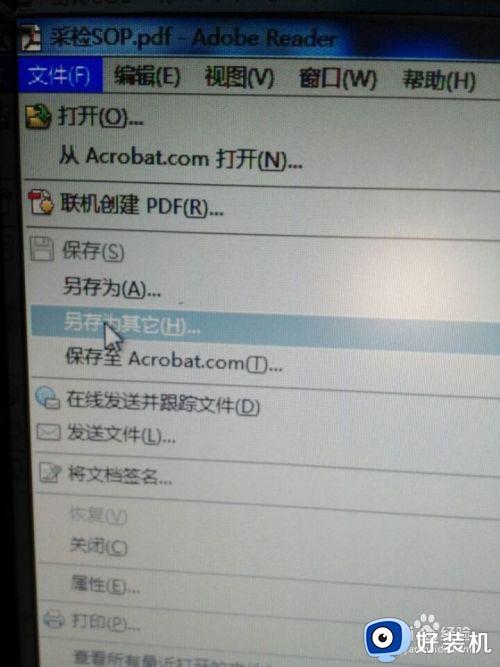
2.打开word文档,
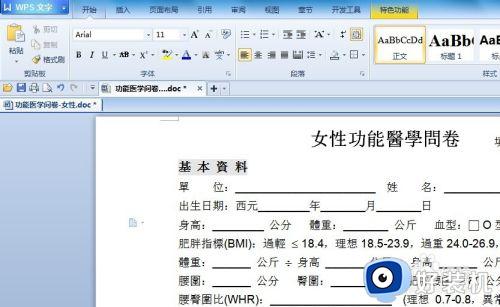
3.点击word文档上面的“审阅”。
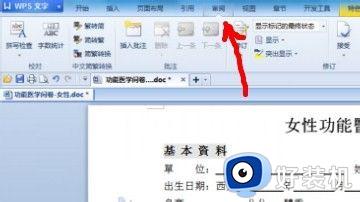
4.全选文档内容。
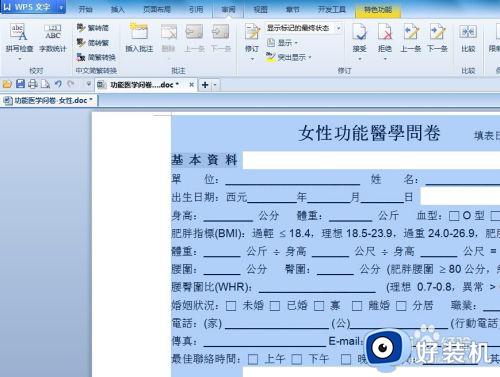
5.点击左上角的“繁转简”。
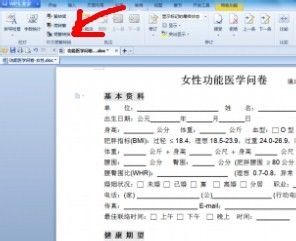
6.最后用wps把word转化为PDF即可,点击左上角”文件“,点击”另存为“。
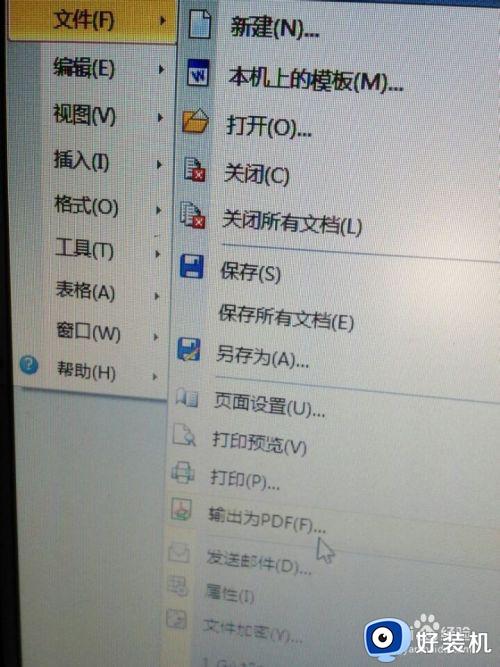
以上就是关于pdf上繁体字转换简体字设置方法的全部内容,有需要的用户就可以根据小编的步骤进行操作了,希望能够对大家有所帮助。
pdf上繁体字转换简体字设置方法 pdf里的繁体字怎么转换简体相关教程
- pdf繁体字转简体字怎么设置 pdf如何把繁体字转换成简体字
- 如何把pdf文档里的繁体字转换成简体字 pdf的繁体字怎么转换成简体字
- pdf繁体字转为简体设置方法 pdf怎么把繁体字文字转为简体
- pdf繁体字怎么转化成简体字 如何将繁体pdf转化成简体
- 系统繁体字怎么弄成简体 怎么把电脑繁体字体转换成简体
- 电脑繁体怎么变为简体 电脑繁体转换成简体中文的方法
- wps简体字如何转化繁体字 wps简体字如何转化为繁体字教程
- qq拼音如何切换繁体字 qq拼音怎么切换繁体字
- qq拼音如何切换繁体字体 qq拼音输入法怎么切换繁体
- qq拼音如何切换繁体字 qq输入法怎么切换繁体字
- 电脑无法播放mp4视频怎么办 电脑播放不了mp4格式视频如何解决
- 电脑文件如何彻底删除干净 电脑怎样彻底删除文件
- 电脑文件如何传到手机上面 怎么将电脑上的文件传到手机
- 电脑嗡嗡响声音很大怎么办 音箱电流声怎么消除嗡嗡声
- 电脑我的世界怎么下载?我的世界电脑版下载教程
- 电脑无法打开网页但是网络能用怎么回事 电脑有网但是打不开网页如何解决
电脑常见问题推荐
- 1 b660支持多少内存频率 b660主板支持内存频率多少
- 2 alt+tab不能直接切换怎么办 Alt+Tab不能正常切换窗口如何解决
- 3 vep格式用什么播放器 vep格式视频文件用什么软件打开
- 4 cad2022安装激活教程 cad2022如何安装并激活
- 5 电脑蓝屏无法正常启动怎么恢复?电脑蓝屏不能正常启动如何解决
- 6 nvidia geforce exerience出错怎么办 英伟达geforce experience错误代码如何解决
- 7 电脑为什么会自动安装一些垃圾软件 如何防止电脑自动安装流氓软件
- 8 creo3.0安装教程 creo3.0如何安装
- 9 cad左键选择不是矩形怎么办 CAD选择框不是矩形的解决方法
- 10 spooler服务自动关闭怎么办 Print Spooler服务总是自动停止如何处理
